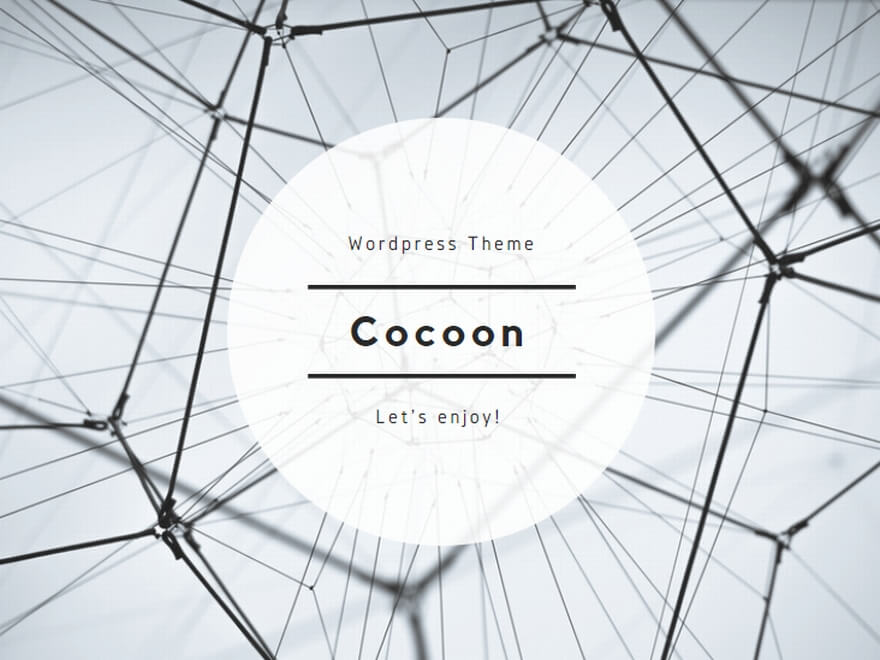最近は多くのノートパソコンやディスプレイにWebカメラが標準でついています。オンライン会議や通話に便利な一方で、「勝手に映ってしまったら怖い」「セキュリティ的に不安」という人も多いです。
特にWindows 11を使っている人の中には、「Webカメラを無効にしておきたい」という方もいるでしょう。この記事では、Windows 11 Webカメラ 無効のやり方を、初心者にもわかりやすく解説します。
また、操作を間違えて映らなくなったときのトラブル対処法も紹介します。この記事だけで、カメラの設定に関する疑問を解消できます。
Webカメラを無効にするとどうなる?
Webカメラを無効にすると、ZoomやTeamsなどのアプリで映像が映らなくなります。ただし、設定を戻せばすぐに再び使えるので安心してください。
この設定は、以下のような場面でおすすめです。
・自宅や職場でカメラをまったく使わない
・セキュリティを高めたい(不正アクセス防止)
・カメラの誤作動や常時点灯を防ぎたい
要するに、「必要なときだけ使いたい人」には、一時的に無効化しておくのが安全です。
Windows 11でWebカメラを無効にする3つの方法
Windows 11では、Webカメラを無効にする方法がいくつかあります。難しい設定は不要で、どれも簡単にできます。ここでは代表的な3つの方法を紹介します。
方法1:デバイスマネージャーから無効にする
もっとも確実な方法が、「デバイスマネージャー」を使う方法です。
1. スタートボタンを右クリックして「デバイスマネージャー」を開きます。
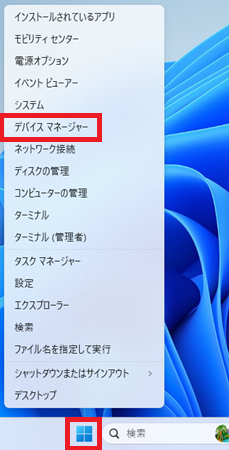
2. 一覧の中から「カメラ」を探し「>」をクリックし展開します。
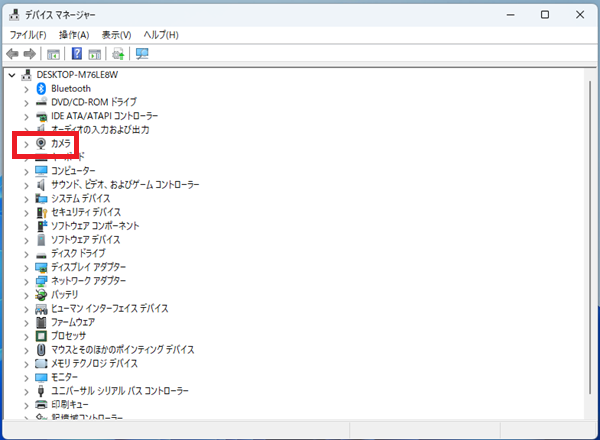
3. 表示されたWebカメラ名を右クリックし、「デバイスを無効にする」を選びます。
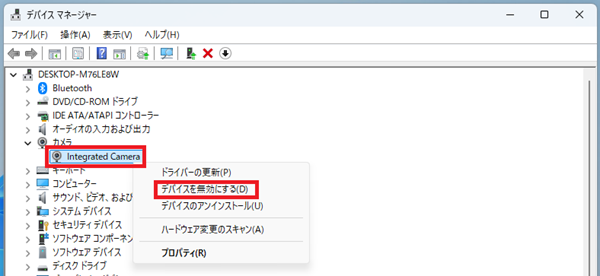
4. 確認メッセージが出たら「はい」をクリックします。
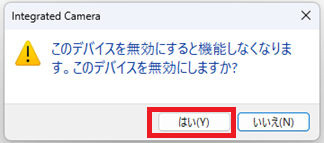
これでPC カメラ 停止が完了です。再び使いたいときは、同じ手順で「デバイスを有効にする」を選びましょう。
方法2:設定アプリから無効にする
初心者におすすめなのが、設定アプリからの操作です。
1. スタートボタン → 「設定」を開きます。
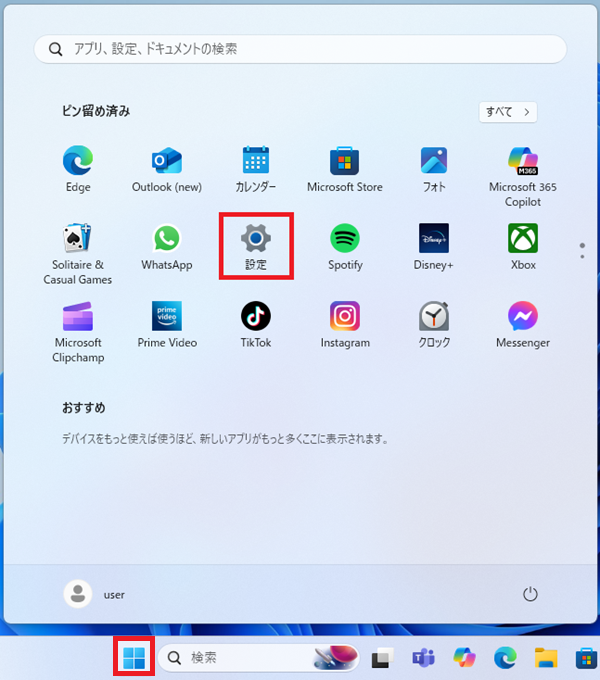
2. 左のメニューから「プライバシーとセキュリティ」を選びます。
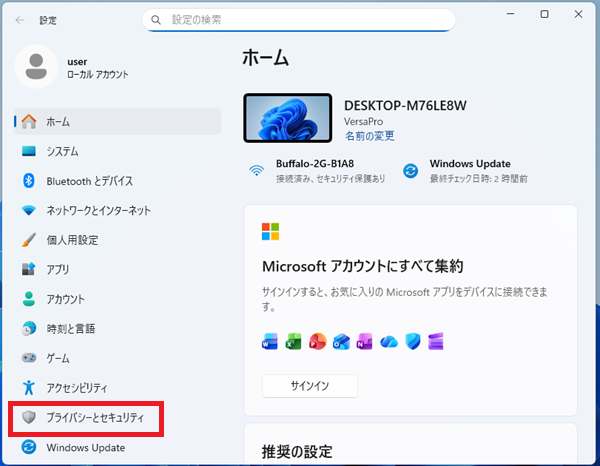
3. 「カメラ」をクリックします。
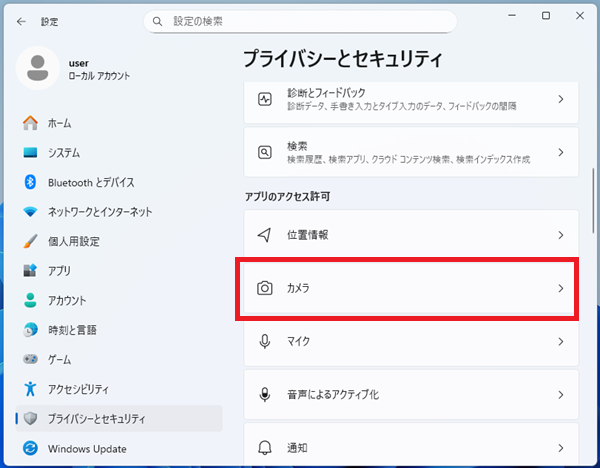
4. 「カメラへのアクセス」をオフにします。
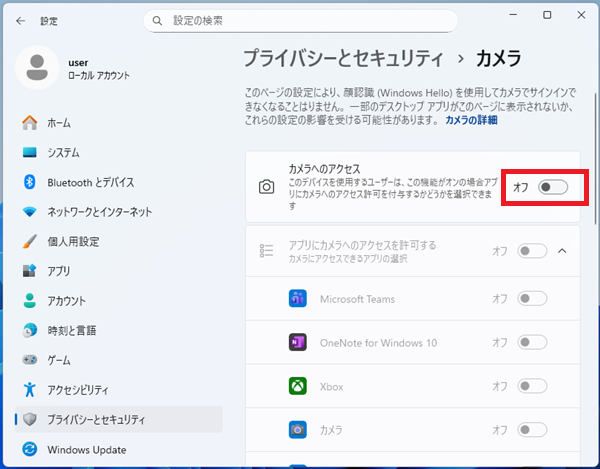
これで、すべてのアプリがカメラを使えなくなります。個別アプリごとに設定することもできるので、Zoomだけ許可したいときなどにも便利です。
方法3:BIOS(バイオス)で無効にする
より強力にカメラを無効にしたい場合は、BIOS設定を使います。これはパソコンの内部設定画面で、電源を入れた直後に特定のキーを押すことで開けます。
1. パソコンを再起動します。
2. メーカーのロゴが出たら「F2」や「Delete」キーなどを押してBIOSを開きます。 ※メーカーや機種によって押下するキーは変わります。
3. メニューの中に「Integrated Camera」や「Webcam」というカメラに関する項目があります。
4. その設定を「Disabled(無効)」に変更します。
5. 保存して再起動します。
これで、Windows上からもカメラが完全に使えなくなります。ただし、BIOSの操作は少し難しいため、自信がない方は上の2つの方法をおすすめします。
Webカメラを無効にしたのにランプが点く?
カメラを無効にしたのに、ライト(インジケーター)が点いている場合は、以下の原因が考えられます。
・他のアプリがバックグラウンドで起動している
・ドライバー(カメラの動作ソフト)が自動更新された
・一部のセキュリティソフトがカメラアクセスを制御している
この場合は、パソコンを一度再起動し、再度「デバイスマネージャー」で状態を確認してください。それでも消えない場合は、セキュリティソフトの設定を見直すか、メーカーのサポートに相談すると良いでしょう。
Webカメラを再び有効にする方法
カメラを再び使いたいときは、先ほどの設定を「有効」に戻すだけでOKです。
デバイスマネージャーを開いて「デバイスを有効にする」を選ぶか、設定アプリで「カメラアクセスを許可」に切り替えましょう。有効にした後は、ZoomやTeamsでカメラのテストを行うと安心です。
セキュリティを高めるおすすめ設定
カメラを無効にする以外にも、以下の設定を行うとより安全です。
・カメラカバーやテープで物理的にふさぐ
・アプリのアクセス許可を定期的に見直す
・不要なアプリをアンインストールする
・セキュリティソフトで不正アクセスを監視する
これらを組み合わせることで、プライバシー保護をさらに強化できます。
まとめ
Windows 11でWebカメラを無効にする方法は、主に3つあります。
1. デバイスマネージャーで無効にする
2. 設定アプリからアクセスをオフにする
3. BIOSで完全に無効にする
初心者の方には、設定アプリからの操作がおすすめです。また、PC カメラ 停止後に問題が起きても、設定を戻すだけで簡単に復旧できます。
セキュリティを意識することは、自分の身を守る第一歩です。安心してWindows 11を使うために、ぜひこの機会にWebカメラの設定を見直してみましょう。